所有电子邮件通常都保留在您的邮箱中,但如果您想保存任何电子邮件,则可以快速将它们保存在桌面或计算机上的任何位置。在 Outlook 中,此选项不仅限于电子邮件,您还可以保存日历事件、邮件联系人等,甚至可以一次保存多封电子邮件。在本文中,让我们看看如何在计算机上保存电子邮件和联系人。
方法 1:使用 Outlook 中的另存为选项保存电子邮件
第 1 步:打开 Microsoft Outlook,然后单击要保存的电子邮件
第 2 步:单击“文件”选项卡
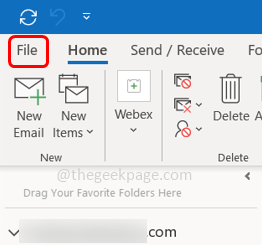
第 3 步:从左侧选择另存为
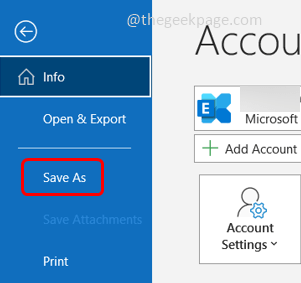
第 4 步:出现一个对话框,浏览您要保存电子邮件的位置,然后单击保存
第 5 步:您的电子邮件信息将保存为 .msg 格式
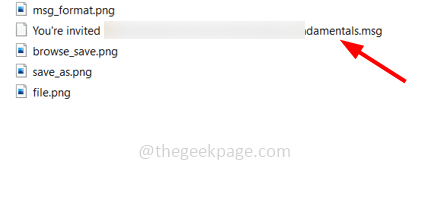
方法 2:拖放以保存电子邮件
第 1 步:打开 Microsoft Outlook,然后单击要保存的电子邮件
第 2 步:现在将您的电子邮件拖放到桌面或计算机上的任何位置
第 3 步:您还可以拖放多封电子邮件并一次保存。为此,请按住Ctrl键并选择要保存的电子邮件数量,然后将它们拖放到所需位置。
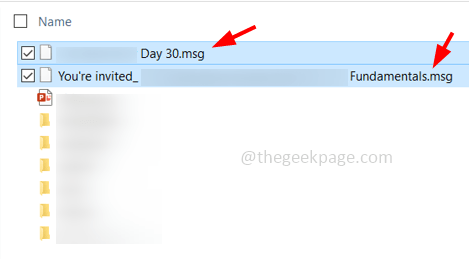
方法 3:保存网络电子邮件
第 1 步:如果您在网络上使用 Outlook,则没有保存电子邮件的选项。
第 2 步:但是,如果您想保存电子邮件,还是有办法的。您可以使用 .pdf 格式保存电子邮件
第 3 步:打开要保存的电子邮件,单击顶部的三个点,然后从列表中选择打印
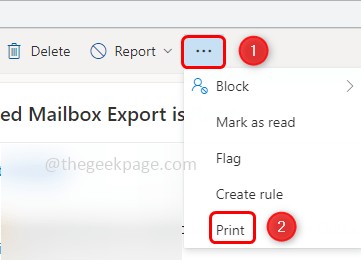
第4步:将再次出现一个窗口,单击“打印”
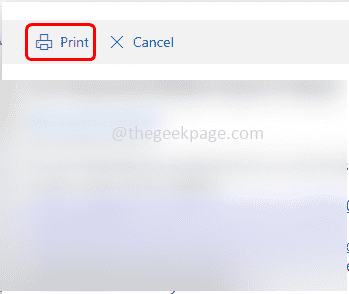
第 5 步:在打印对话框中,从目标字段下拉列表中选择另存为 pdf 选项
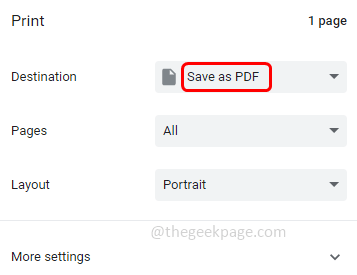
第六步:点击保存按钮
第 7 步:从出现的窗口中选择保存电子邮件的位置,然后单击保存。
第 8 步:现在电子邮件将以 .pdf 格式下载
方法 4:保存日历和联系人
第 1 步:打开 Microsoft Outlook 并单击要保存的日历 事件
第 2 步:现在将其拖放到桌面或计算机上的任何位置
第3步:以同样的方式,您可以转到联系人并将联系人拖放到您的计算机上。

